“Nie można odtworzyć tego pliku wideo. Błąd wideo 0xc00d36c4„Czy ktoś może mi pomóc rozwiązać ten problem?
Znaleźliśmy osobę ze społeczności pomocy zmagającą się z błędami podczas odtwarzania filmów, a jednym z nich jest kod błędu 0xc00d36c4, 150, 5 i wiele innych. Dlatego twierdzimy, że jest to wezwanie do znalezienia rozwiązań, które raz na zawsze rozwiążą ten problem. Jeśli jesteś jedną z osób, które utknęły z powodu tych błędów, skorzystaj z okazji, aby dowiedzieć się, co Ci pomoże. Ponadto poznaj powód, dla którego tak się dzieje nie można odtworzyć błędów wideo zdarzać się. Zatem bez dalszego przedłużania, zacznijmy.
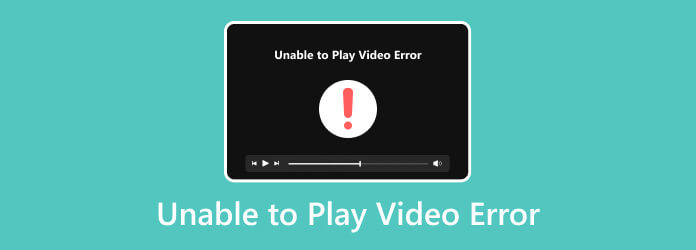
- Część 1. Dlaczego i jak naprawić błąd 150 niemożności odtworzenia wideo
- Część 2. Dlaczego i jak naprawić błąd wideo 0xc00d36c4
- Część 3. Nie można odtworzyć wideo Błąd 5: przyczyna i sposób naprawy
- Część 4. Powód i sposób naprawienia błędu wideo 151
- Część 5. Uniwersalny odtwarzacz wideo do odtwarzania wszystkich błędów wideo
- Część 6. Często zadawane pytania dotyczące błędów wideo
Część 1. Dlaczego i jak naprawić błąd „Nie można odtworzyć wideo” 150
Pierwszym z występujących błędów jest błąd 150, który nie pozwala na odtworzenie wideo. Występuje błąd, gdy ktoś ma zamiar obejrzeć film z platformy internetowej i wyświetla komunikat: „Wystąpił błąd. Spróbuj ponownie później".
Przyczyny problemu
- Słabe połączenie internetowe – Słabe lub wolne połączenie internetowe może przerwać prawidłowy proces ładowania wideo, powodując błąd w filmie.
- Ograniczenia zapory sieciowej – Ograniczenie zapory sieciowej jest jednym z czynników prowadzących do błędu 150, ponieważ ma na celu ochronę przed nieautoryzowanym dostępem i ruchem sieciowym wpływającym na odtwarzanie wideo.
- Nieaktualne pamięci podręczne przeglądarki – Jeśli pamięci podręczne nie są aktualizowane, może to powodować konflikt z serwerami witryn wideo, uniemożliwiając im odtwarzanie wideo.
Sposoby rozwiązania problemu
- Uruchom ponownie router internetowy – Jednym ze sposobów naprawienia błędu wideo 150 jest ponowne uruchomienie Internetu i urządzenia. Możesz odłączyć router na 30 sekund i podłączyć go ponownie, aby przetestować łączność z Internetem.
- Wyłącz ograniczenie zapory sieciowej – Ograniczenie zapory sieciowej jest jednym z czynników prowadzących do błędu 150, ponieważ ma na celu ochronę przed nieautoryzowanym dostępem i ruchem sieciowym wpływającym na odtwarzanie wideo.
- Nieaktualne pamięci podręczne przeglądarki – Na swoim komputerze uruchom plik Panel sterowania i kliknij System i bezpieczeństwo. Następnie naciśnij Bezpieczeństwo okien opcję zobaczenia Zapora sieciowa i ochrona sieci wyłącz Obrońca zapory systemu Windows.
- Wyczyść pamięć podręczną i pliki cookie – Otwórz przeglądarkę i kliknij wielokropek po prawej stronie. Następnie wybierz Ustawienia menu zakładki i wybierz opcję Prywatność i ochrona opcja. Następnie kliknij opcję wyczyszczenia danych.
Część 2.Dlaczego i jak naprawić błąd wideo 0xc00d36c4
0xc00d36c4 to błąd odtwarzacza multimedialnego, gdy plik wideo ma nieobsługiwane rozszerzenie pliku i gdy plik wideo nie jest poprawnie zakodowany lub występuje błąd podczas kodowania. Poniżej znajdują się inne przyczyny tego błędu.
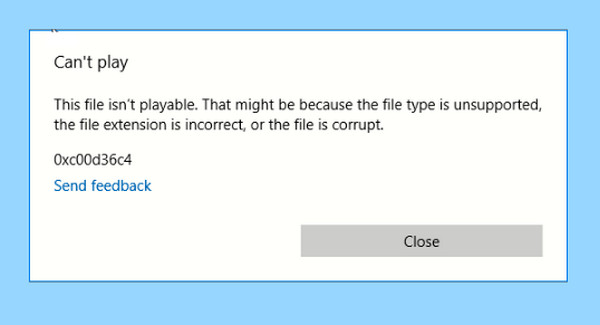
Przyczyny problemu
- Używany odtwarzacz multimedialny nie obsługuje formatu wideo.
- Film jest uszkodzony.
- Złe rozszerzenie pliku.
Sposoby rozwiązania problemu
- Konwertuj wideo na inne formaty.
- Zmień odtwarzacz multimedialny.
- Zdobądź brakujące kodeki, aby wypełnić wideo.
Bonus: użyj najlepszego konwertera wideo
Najlepszy konwerter wideo to najlepszy wybór do konwersji filmów do innych formatów, ponieważ ma ku temu wszelkie powody. Jednym z dobrych powodów są funkcje, które oferuje. Oprócz konwersji wideo zawiera także narzędzie do tworzenia filmów, tworzenia kolaży i zestaw narzędzi z potężnymi narzędziami do edycji wideo. Tymczasem nigdy nie spotkasz się z błędem wideo 0xc00d36c4 po błyskawicznej konwersji wszystkich przekazanych filmów do formatu obsługiwanego przez Twój odtwarzacz multimedialny. Ten Video Converter Ultimate oferuje konwersję wsadową, dzięki czemu możesz konwertować wiele filmów jednocześnie bez przerw. Ponadto jest wyposażony w technologię Ultrafast, która umożliwia konwersję 70 razy szybciej niż inne. Oto proste kroki, które możesz wykonać, używając Video Converter Ultimate do konwersji wideo.
Kluczowe cechy:
- Zbiorcza konwersja plików do ponad 500 różnych formatów wideo, takich jak MP4, AVI, MOV, VOB, MPEG, MKV i inne.
- Przyspieszenie sprzętowe i technologie Ultraszybkie zapewniają płynną i szybką konwersję.
- Narzędzia do ulepszania wideo w zestawie narzędzi.
- Obsługuj filmy 4K.
Darmowe pobieranie
Dla Windowsa
Bezpieczne pobieranie
Darmowe pobieranie
dla systemu macOS
Bezpieczne pobieranie
Krok 1. Uruchom oprogramowanie po zainstalowaniu za pomocą Pobierać przycisk powyżej. Następnie kliknij Plus na środku interfejsu i przesyłaj filmy z błędem.
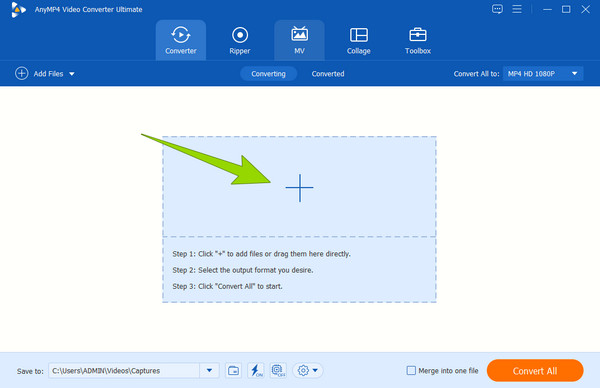
Krok 2. Następnie kliknij Strzałka przycisk rozwijany Konwertuj wszystko na opcja zakładki. Po wyświetleniu monitu w nowym oknie wybierz format obsługiwany przez odtwarzacz multimedialny.
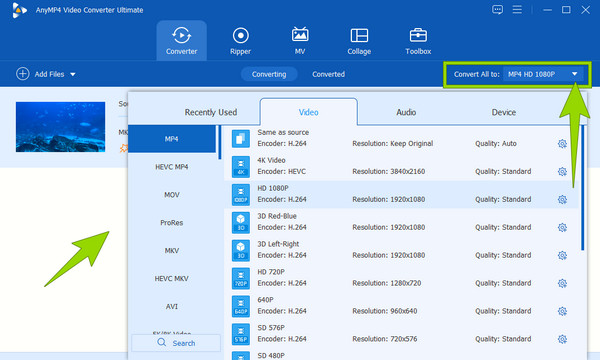
Krok 3. Tak proste jak to. Można już trafić Skonwertuj wszystko przycisk, aby rozpocząć proces szybkiej konwersji.
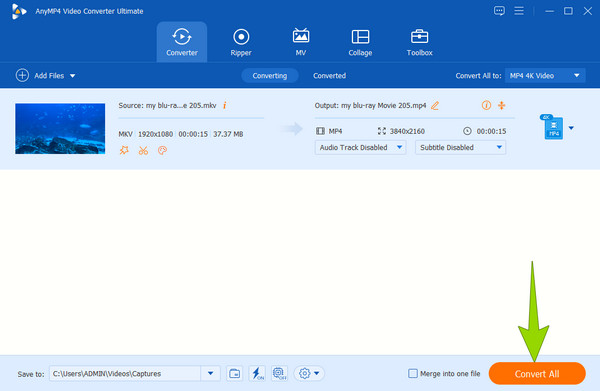
Część 3. Nie można odtworzyć wideo Błąd 5: przyczyna i sposób naprawy
Błąd wideo 5 to niemożność odtwarzacza multimedialnego Prezentacji Google w dostępie do wideo pochodzącego z Dysku Google. Poniżej wymieniono przyczynę i rozwiązania problemu z niemożnością odtworzenia filmu wideo 5.
Przyczyny problemu
- Nieprawidłowe ustawienia przeglądarki.
- Nieobsługiwany typ wideo.
- Uszkodzony plik wideo.
- Powolne połączenie internetowe.
Sposoby rozwiązania problemu
- Zaktualizuj przeglądarkę i system.
- Wyczyść pamięć podręczną danych i pliki cookie.
- Zmień swoje Odtwarzacz multimedialny.
- Włącz JavaScript.
- Przekonwertuj wideo na bardziej odpowiedni format.
Najlepsze narzędzie do naprawy wideo, które pozwala naprawić uszkodzone filmy
Video Repair jest przeznaczony do skutecznej naprawy uszkodzonego wideo i umożliwienia jego odtwarzania na różnych platformach. Może naprawić nagłówek i dane wideo bez względu na przyczyny powodujące problem. W przeciwieństwie do innych narzędzi do naprawy wideo, Video Repair obiecuje wskaźnik sukcesu 99,99% dzięki zaawansowanemu algorytmowi AI. Ponieważ cały proces naprawy jest szyfrowany, nie musisz martwić się o wyciek swojego wideo. Teraz pobierz go na swój komputer i sprawdź, jak łatwo jest naprawić uszkodzone wideo.
Kluczowe cechy:
- Napraw uszkodzone, uszkodzone lub uszkodzone pliki wideo (MP4/MOV/3GP).
- Napraw filmy wideo nagrane telefonem, aparatem lub z zasobów internetowych.
- Napraw uszkodzenia wideo spowodowane awarią systemu, błędami transferu lub zakłóceniami.
- Odzyskaj filmy HD w rozdzielczości 4K, 8K, 12K, a nawet 16K.
Część 4. Powód i sposób naprawienia błędu wideo 151
Następnym możliwym błędem jest komunikat Nie można odtworzyć wideo, błąd 151. Jest to błąd wskazujący, że wystąpił właściwy problem. Z tym oczywistym powodem problemu, oto lista, którą należy rozpoznać.
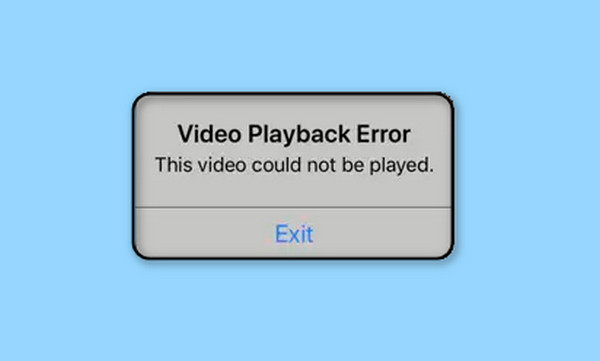
Przyczyny problemu
- Film ma kod regionalny.
- Film ma ograniczenie wiekowe.
- Wiąże się to z problemem praw autorskich.
Sposoby rozwiązania problemu
- Wyłącz VPN lub serwer proxy.
- Użyj odtwarzacza multimedialnego obsługującego wszystkie kody regionalne.
Część 5. Uniwersalny odtwarzacz wideo do odtwarzania wszystkich błędów wideo
Jeśli masz zamiar zmienić odtwarzacz multimedialny, aby naprawić błędy występujące w Twoich filmach, nie zadowalaj się niczym, co po prostu widzisz. Zamiast tego użyj najlepszego, np Odtwarzacz Blu-ray. To niesamowity odtwarzacz multimedialny obsługujący nie tylko Blu-ray, ale także DVD i wszelkiego rodzaju cyfrowe filmy wideo. Co więcej, zapewnia płynne odtwarzanie, dzięki czemu nawet filmy z kodem regionalnym można odtwarzać bez przerw. Dlatego też, jeśli w Twoim filmie wystąpił błąd niewłaściwie zakodowany lub jakiekolwiek błędy uniemożliwiające jego odtworzenie, skorzystaj z tego najlepszego odtwarzacza Blu-ray już teraz!
- Zbiorcza konwersja plików do ponad 500 różnych formatów wideo, takich jak MP4, AVI, MOV, VOB, MPEG, MKV i inne.
- Przyspieszenie sprzętowe i technologie Ultraszybkie zapewniają płynną i szybką konwersję.
- Narzędzia do ulepszania wideo w zestawie narzędzi.
- Obsługuj filmy 4K.
Darmowe pobieranie
Dla Windowsa
Bezpieczne pobieranie
Darmowe pobieranie
dla systemu macOS
Bezpieczne pobieranie
Krok 1. Uruchom oprogramowanie zaraz po jego pobraniu i zainstalowaniu. Następnie uruchom dowolny film, który chcesz obejrzeć, klikając Otwórz plik na środku interfejsu.
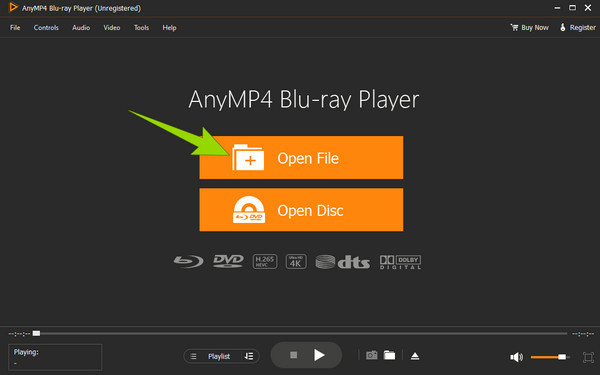
Krok 2. Po uruchomieniu wideo możesz swobodnie poruszać się po elementach sterujących odtwarzaniem. Możesz również wyreguluj głośność i proporcje, jak chcesz. Następnie możesz uderzyć Zatrzymywać się przycisk w dowolnym momencie.
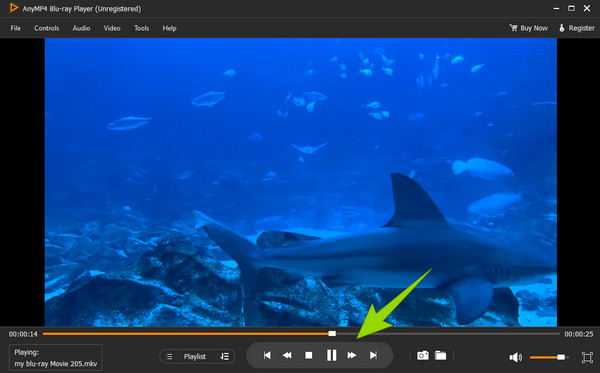
Część 6. Często zadawane pytania dotyczące błędów wideo
-
Nie można odtworzyć tego pliku wideo z kodem błędu 22403. Co to oznacza?
Oznacza to, że przeglądarka Chrome lub Firefox blokuje odtwarzanie wideo.
-
Jakie jest najlepsze rozwiązanie problemu błędu podczas ładowania wideo na iPhonie?
W przypadku filmu, którego Twój iPhone nie może odtworzyć z powodu błędu, możesz spróbować go naprawić, konwertując go na inny format.
-
Czy zmiana urządzenia komputerowego rozwiązuje błędy w odtwarzaniu filmów?
Zmiana urządzenia komputerowego to także dobre rozwiązanie w przypadku odtwarzania filmów z błędami, pod warunkiem, że komputer jest nowy i świeży z pamięcią podręczną.
Podsumowanie
Podsumowując, przyczyną Nie można odtworzyć filmu z powodu błędów 150, 0xc00d36c4, 5 i 151 mają wspólne czynniki. Z informacji wynika, że główną przyczyną są problemy związane z Internetem, nieodpowiednie formaty wideo i zawodne odtwarzacze multimedialne. Dobrą rzeczą jest to, że możesz korzystać Najlepszy konwerter wideo aby przekonwertować filmy do wymaganego formatu. W przypadku uszkodzonych filmów możesz użyć Video Repair, aby je naprawić i zapewnić płynne odtwarzanie. Mamy nadzieję, że ten post pomoże Ci rozwiązać problemy z odtwarzaniem filmów. Możesz go udostępnić, jeśli uważasz, że artykuł jest wartościowy i przydatny również dla innych.
Więcej czytania
- Filmy z Reddita nie są odtwarzane: jak to naprawić za pomocą kompletnego przewodnika
- Filmy TikTok nie są odtwarzane: poznaj przyczyny i rozwiązania
- Dlaczego Safari nie odtwarza filmów: rozwiązania, aby to naprawić
- 4 typowe rozwiązania naprawiające brak odtwarzania pliku multimedialnego w programie PowerPoint

